
Índice:
- Autor John Day [email protected].
- Public 2024-01-30 11:37.
- Última modificação 2025-01-23 15:03.
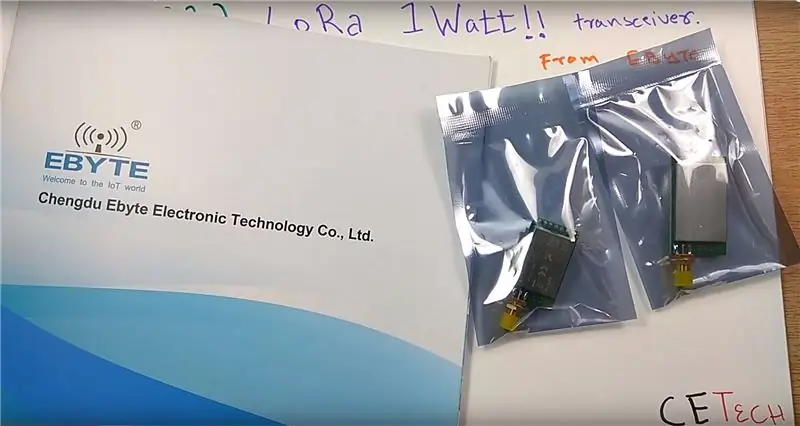

Ei, tudo bem, pessoal! Akarsh aqui da CETech.
Este meu projeto é mais uma curva de aprendizado para entender o funcionamento do módulo E32 LoRa da eByte, que é um módulo transceptor de alta potência de 1 watt.
Depois de entender o funcionamento, projetei um PCB que é um breakout para este módulo E32 que expõe o barramento UART para falar diretamente com o módulo E32 sem quaisquer circuitos externos.
Por último, testaremos nosso módulo configurando um link entre 2 módulos e enviar / receber dados usando este link LoRa
Vamos começar com a diversão agora
Etapa 1: Peças

Você pode encontrar os módulos LoRa do eByte nos seguintes links do LCSC:
Módulo E32 1W:
Módulo E32 100mW:
Antena 433 MHz:
Etapa 2: Obtenha PCBs para o seu projeto fabricado

Você deve verificar o JLCPCB para solicitar PCBs online por um preço barato!
Você obtém 10 PCBs de boa qualidade fabricados e enviados à sua porta por 2 $ e algum frete. Você também receberá um desconto no frete de seu primeiro pedido. Para projetar seu próprio PCB, vá para o easyEDA, uma vez feito isso, carregue seus arquivos Gerber no JLCPCB para que sejam fabricados com boa qualidade e tempo de resposta rápido.
Etapa 3: Fiação e circuito
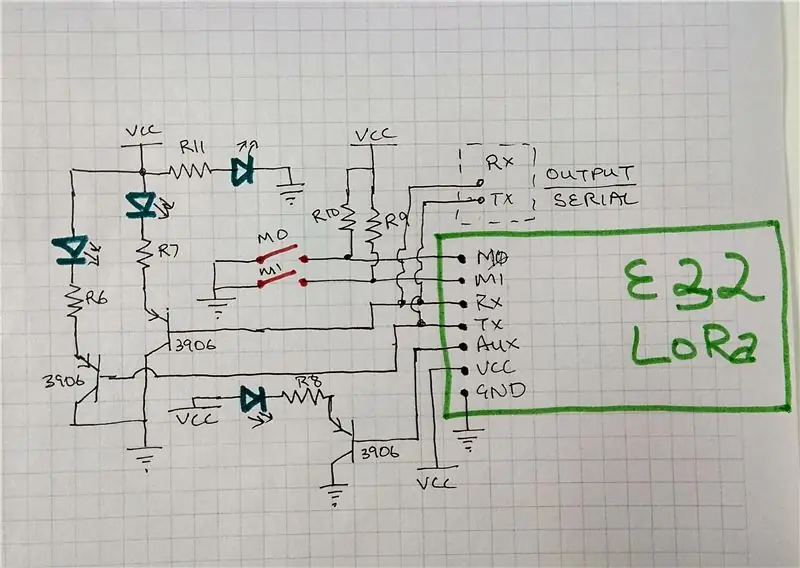

A conexão mais importante a ser feita é dos pinos M1 e M0. Eles precisam ser conectados ao GND ou VCC para a operação do módulo e não podem ser deixados flutuando. Aprenderemos mais sobre a seleção de modo diferente usando M1 e M0 na próxima etapa.
O pino AUX é um pino de saída que mostra o status de ocupado do módulo, portanto, conectamos um LED a este pino usando um transistor 3906 para saber o status do E32.
Por último, também coloquei alguns LEDs nos pinos Rx e Tx para que quando a transmissão de dados estiver acontecendo pelo UART seja visível nos LEDs.
Etapa 4: modos de operação
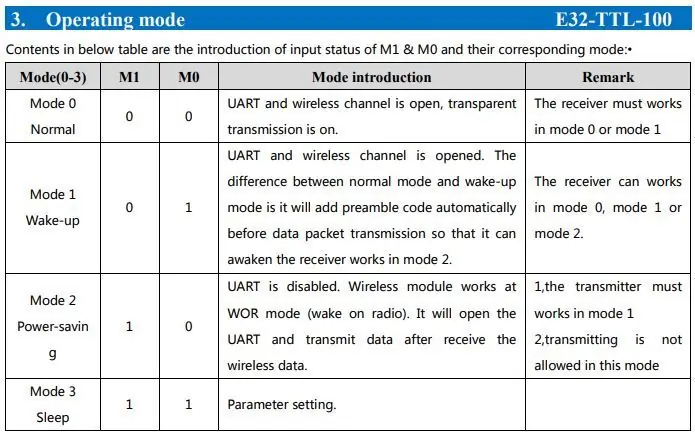
Mudando a tensão dos pinos M1 e M0, diferentes modos do módulo podem ser configurados.
Podemos ver os diferentes modos na tabela acima.
Eu me concentro principalmente no Modo 0 e no Modo 3. Para uso normal do LoRa, mantenho o módulo no Modo 0 e para configuração, no Modo 3.
Etapa 5: Breakout Board

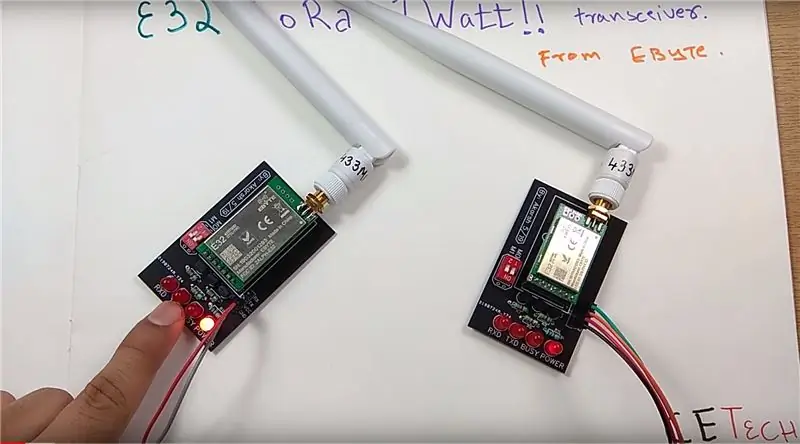
Projetei uma placa de circuito impresso usando o diagrama de circuito acima e mandei fabricar.
O PCB expõe a porta UART diretamente e o E32 pode ser usado sem nenhum circuito externo com qualquer microcontrolador diretamente.
Então, soldei os componentes no PCB e testei o link LoRa na próxima etapa.
Etapa 6: Teste Final

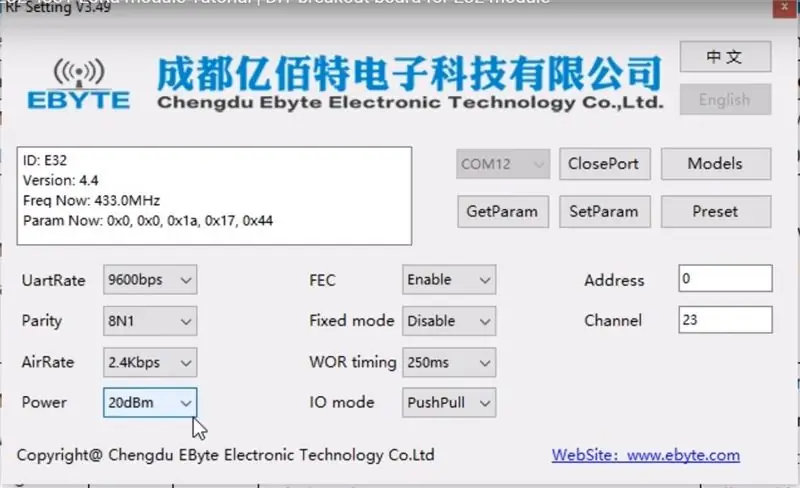
Eu conectei um módulo usando um módulo FTDI a um PC e configurei a chave de modo de M0 e M1 para 1 e 1 para configuração de parâmetro.
Depois de fazer isso, abri o software de configuração de RF e depois de selecionar a porta COM correta, clique no botão GetParam que preenche todas as caixas do software e confirma que o módulo está funcionando.
Então, na segunda configuração, mudei o modo para o Modo 0 fazendo M1 e M0 para 0 e 0. Fiz isso para 2 placas e conectei ambas à fonte de alimentação. Então comecei a enviar dados para um módulo sobre UART e comecei a observar o pino TX no outro módulo piscando, o que confirmou a configuração do link LoRa sem fio. Assista ao meu vídeo para a mesma demonstração.
Recomendado:
Comunicação sem fio LoRa de 3 km a 8 km com dispositivo E32 (sx1278 / sx1276) de baixo custo para Arduino, Esp8266 ou Esp32: 15 etapas

LoRa 3Km a 8Km de comunicação sem fio com baixo custo E32 (sx1278 / sx1276) Dispositivo para Arduino, Esp8266 ou Esp32: Eu crio uma biblioteca para gerenciar EBYTE E32 baseada na série Semtech de dispositivos LoRa, um dispositivo muito poderoso, simples e barato. Você pode encontrar Versão de 3Km aqui, versão de 8Km aqui Eles podem trabalhar em uma distância de 3000m a 8000m, e têm muitos recursos e
Controlar eletrodomésticos em LoRa - LoRa em Domótica - Controle remoto LoRa: 8 etapas

Controle de eletrodomésticos sobre LoRa | LoRa em Domótica | LoRa Controle Remoto: Controle e automatize seus aparelhos elétricos de longas distâncias (Quilômetros) sem a presença da internet. Isso é possível através do LoRa! Ei, tudo bem, pessoal? Akarsh aqui da CETech. Este PCB também tem um display OLED e 3 relés que
LoRa RFM98 Tutorial Ra-02 HopeRF Módulo Comparação: 6 etapas

LoRa RFM98 Tutorial Ra-02 Comparação de módulos HopeRF: Ei, e aí, pessoal? Akarsh aqui da CETech.Neste artigo de hoje vamos aprender sobre os módulos RFM LoRa feitos pela HopeRF. Estaremos vendo quais são as características que o módulo RFM tem a oferecer, sua pinagem, comparação entre os diferen
ESP32 Dual H Bridge Breakout Board: 8 etapas

Placa Breakout ESP32 Dual H Bridge: Este projeto é para uma placa Breakout ESP32 que foi projetada para ser o cérebro do seu próximo robô. Os recursos desta placa são; Pode acomodar qualquer kit de desenvolvimento ESP32 que tenha duas fileiras de até vinte pinos em centros de uma polegada. Um lugar para montar um TB
Projeto Arduino: Testar o módulo LoRa RF1276 para solução de rastreamento GPS: 9 etapas (com imagens)

Projeto Arduino: Teste do Módulo LoRa RF1276 para GPS Tracking Solução: Conexão: USB - SerialNeed: Navegador Chrome Necessidade: 1 X Arduino Mega Necessidade: 1 X GPS Necessidade: 1 X cartão SD Necessidade: 2 X LoRa Modem RF1276Função: Arduino Enviar valor GPS para a base principal - dados de armazenamento da base principal no Dataino Server Lora Module: Ultra long range
